Notez cet article :
Cet article vous a été utile ?
Oui
Non
Vous avez noté 0 étoile(s)

Procédure
OpenCart est une solution de boutique "clés en mains". Vous installez, sélectionnez votre modèle, ajoutez vos produits et vous êtes prêt à commencer.
La gestion des commandes et des passerelles de paiement multiples sont déjà inclus.
1. Connectez-vous à votre espace client LWS
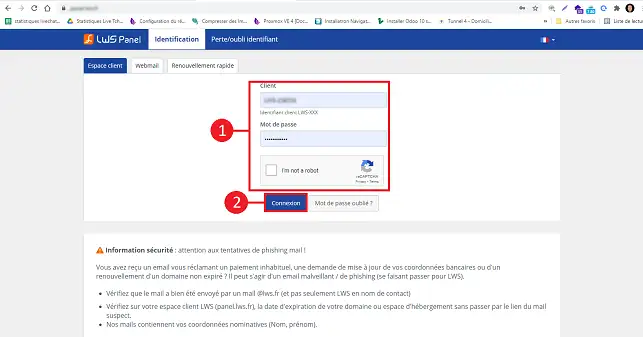
2. Cliquez sur l'onglet "Serveurs" se trouvant en haut de page.
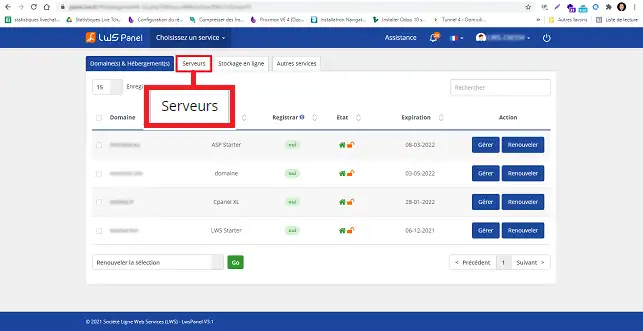
3. Cliquez sur "Gérer" se trouvant derrière le serveur sur lequel vous désirez installer "OpenCart".
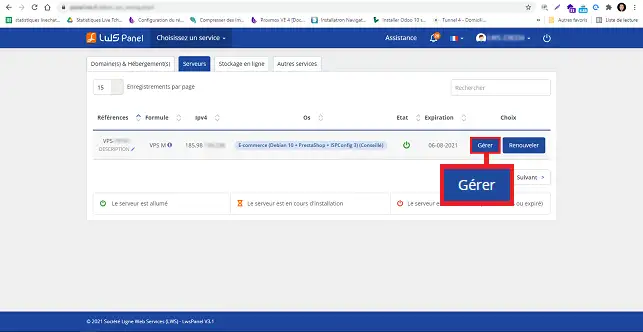
4. Cliquez sur "Softaculous" afin d'installer le logiciel.
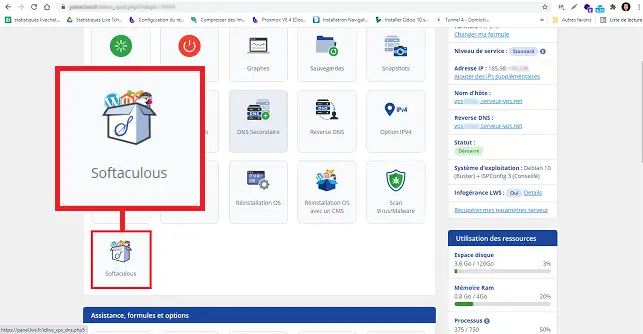
5. Cliquez sur 'Installer" dans la nouvelle fenêtre.
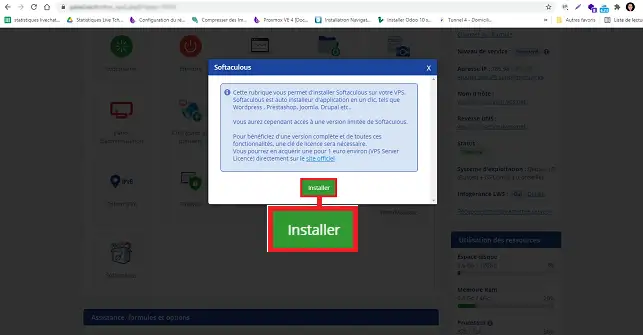
6. Une fois l'installation de Softaculous effectuée, cliquez sur "Panel d'administration" afin de vous rendre sur l'administration de votre serveur.
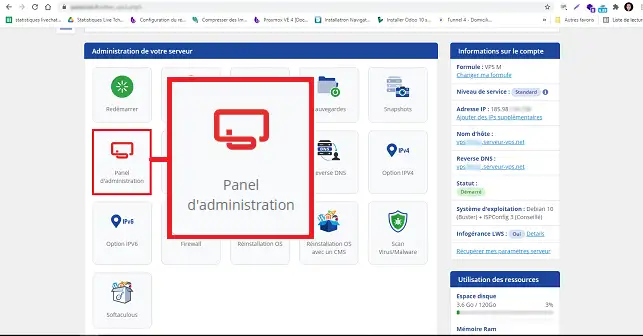
7. Cliquez sur "Outils" se trouvant sur votre menu en haut de page.
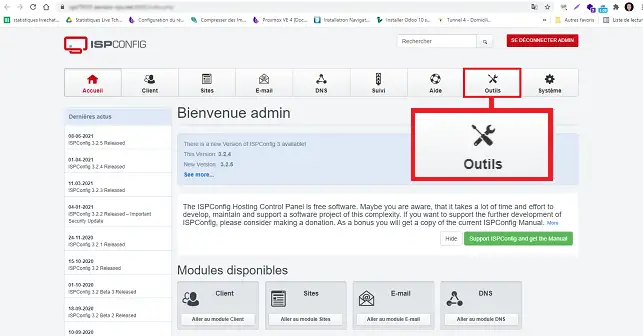
8. Cliquez sur l'onglet "Softaculous" se trouvant dans le menu de gauche afin d'accéder au logiciel qui vous permettra l'installation d'OpenCart.
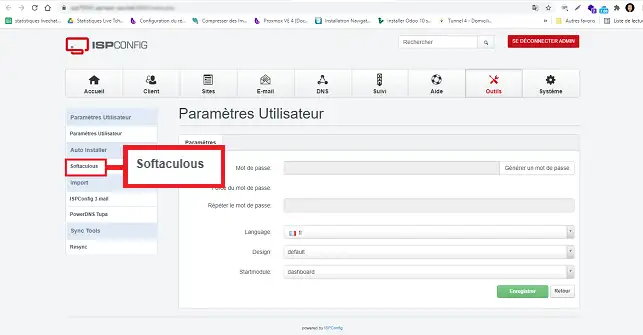
9. Recherchez le logiciel OpenCart et cliquez sur le bouton "Install" en dessous de ce dernier.
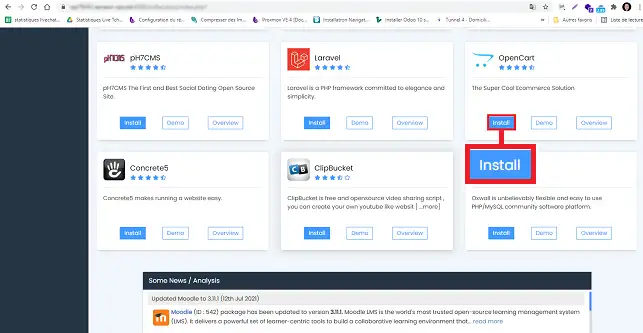
10. Choisissez le nom de domaine concerné par l'installation ainsi que la version OpenCart que vous désirez installer.
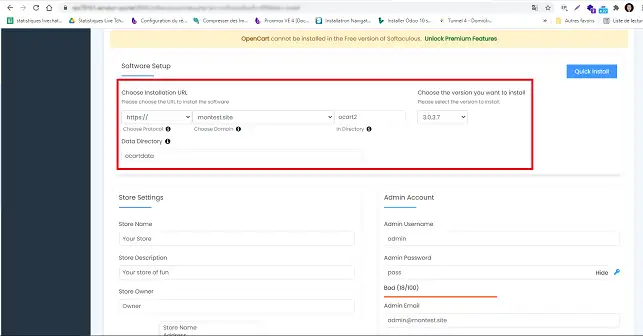
11. Remplissez la rubrique "Store setting" avec les informations relatives à votre boutique. Remplissez aussi les champs "Admin Account" en y indiquant le nom d'utilisateur désiré, le mot de passe rattaché à l'utilisateur et votre adresse email.
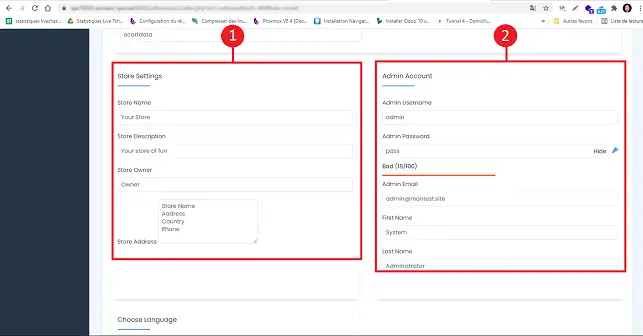
12. Choisissez la langue d'installation d'OPenCart et cliquez sur "Install" afin de procéder à l'installation de ce dernier.
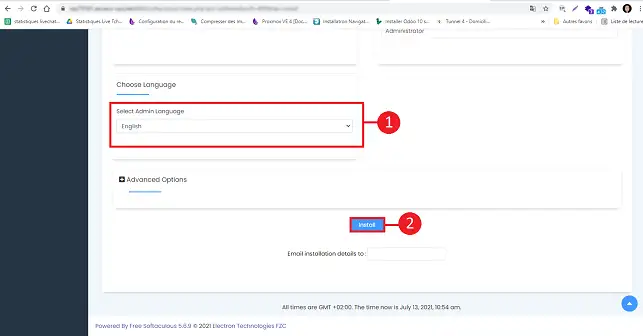
Notez cet article :
Cet article vous a été utile ?
Oui
Non
0mn de lecture
Comment gérer Prestashop sur un serveur dédié VPS ?
1mn de lecture
Comment installer Oscommerce sur un serveur dédié VPS ?
1mn de lecture
Comment installer Magento sur un serveur dédié VPS ?